Innehållsförteckning
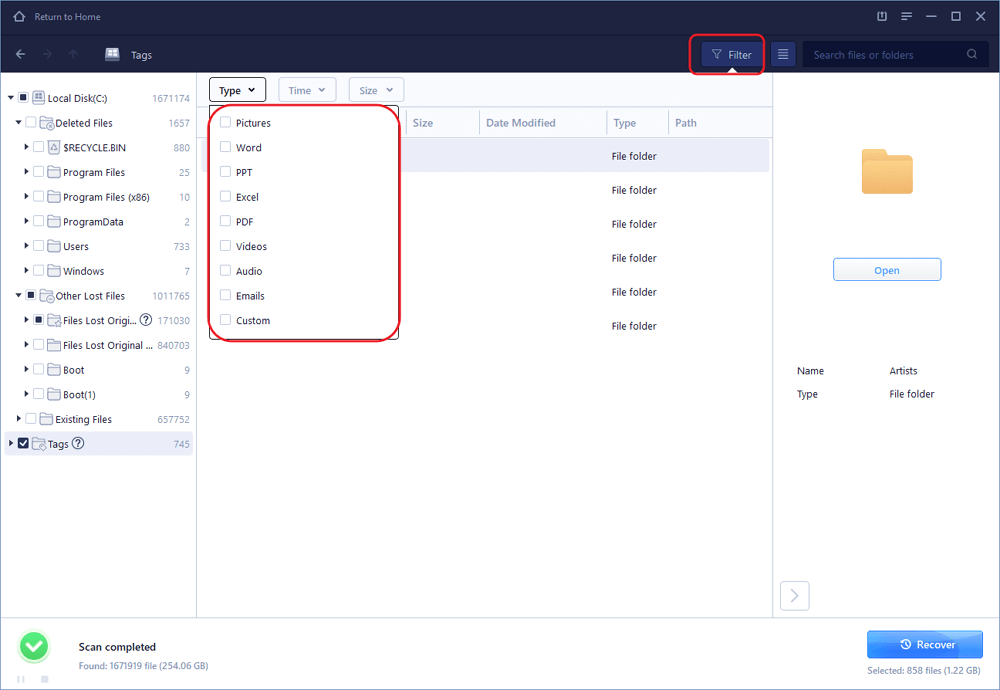
Hur man återställer raderade Windows. gammal mapp i Windows 11/10/8/7? Gå snabbt igenom stegen.
- 1. Installera och kör EaseUS Data Recovery Wizard. Sök efter raderade Windows. gammal mapp .
- 2. Vänta tills skanningsprocessen är klar. Hitta och förhandsgranska mappen Windows.old.
- 3. Återställ raderade Windows. gammal mapp med filer.
Vad är Windows.old-mappen? Jag kan inte gå tillbaka utan den
"Vi är ledsna, men du kan inte gå tillbaka." Detta är Windows 10-nedgraderingsproblemet som jag har mött, och jag har försökt så många gånger men misslyckats. Jag kollade på forum och fick veta att jag kan ha förlorat eller raderat data och filer i Windows. gammal mapp. Vad är det där? Är Windows.old filåterställning möjlig? Det verkar som att jag inte kan nedgradera Windows 10 till Windows 8.1 nu när jag inte har säkerhetskopierat systemet innan jag uppgraderar."
Vad är mappen Windows.old? Det är en filmapp som innehåller data och filer från ditt tidigare Windows-system. Användare som har en systemsäkerhetskopiering eller de som inte förväntar sig en systemåterställning kan ta bort den efter en framgångsrik Windows 10-uppgradering för att frigöra diskutrymme. Dessutom kan mappen Windows.old också raderas automatiskt efter tio dagar sedan du uppgraderade.
Men för att återgå till det gamla systemet krävs vanligtvis att Windows.old-filerna är intakta. Därför, om du varken har en säkerhetskopia eller Windows. gammal mapp har tagits bort , att gå tillbaka till den gamla Windows-versionen kan bli lite besvärlig om inte.
Hur man återställer raderad Windows.old-mapp i Windows 11/10/8/7
I den här artikeln kommer vi att visa dig hur du återställer raderad Windows.old-mapp i Windows 11/10/8/7 efter att den har raderats eller förlorats.
Metod 1. Återställ raderad Windows.old-mapp i Windows 11/10 med programvara
För att återställa raderad Windows.old-mapp och rulla tillbaka den till den tidigare versionen behöver du bara EaseUS Data Recovery Wizard , som gör att du kan återställa mappen Windows.old i Windows 10 på grund av radering, formatering, virusattack, OS-krasch, etc. Dessutom ger detta program fullständig återställning av filer och mappstruktur . Så prova med de detaljerade guiderna nedan.
Step 1. Starta programmet EaseUS filåterställning på din Windows-dator. Välj den exakta platsen där du tappade bort filerna och klicka på knappen Skanna.

Step 2. Programvaran kommer omedelbart att börja skanna enheten och de raderade filerna kommer snart att visas. Om du hittar filerna du behöver under skanningen kan du stoppa genomsökningen. För att snabbt hitta målfilen kan du använda filformatfiltret.

Step 3. Välj filer, som Word, Excel, PDF, foton, videor eller e-postmeddelanden och klicka på knappen "Återställ". Du kan söka efter en annan plats för att behålla de återställda filerna.

- Viktigt
- Nu har du återställt mappen Windows.old med hjälp av det professionella dataåterställningsprogrammet. För att hålla ditt operativsystem och dina filer säkra bör du ta för vana att göra säkerhetskopior. Om du inte vill bry dig om manuella säkerhetskopieringar, kan du tillgripa en Windows-programvara för schemalagd säkerhetskopiering för automatisk säkerhetskopiering.
Metod 2. Kör systemåterställning eller en säkerhetskopia
Om du har aktiverat Systemåterställning har du en säkerhetskopia av Windows OS, konfiguration och inställningar. Det kan återställa Windows OS till ett tidigare datum när återställningspunkten skapades. För att återställa Windows.old med systemåterställning behöver du bara följa stegen nedan:
Steg 1. Öppna Start.
Steg 2. Skriv Återställ och klicka på det översta resultatet.
Steg 3. Välj Systemåterställning .
Steg 4. Välj din återställningspunkt.
Steg 5. Klicka på "Nästa" och "Slutför" för att återställa din dator till föregående återställningspunkt.
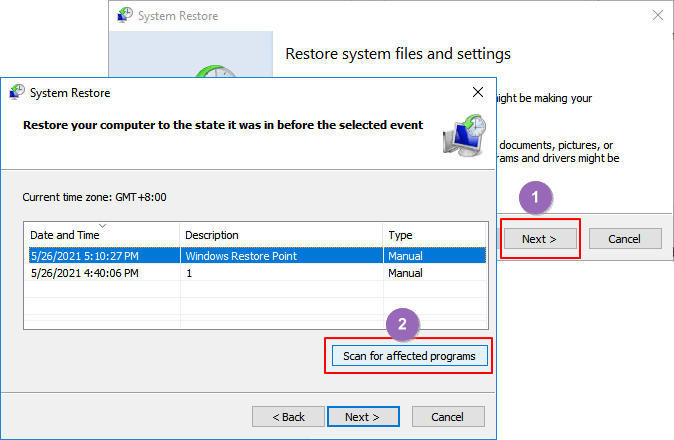
Metod 3. Hämta filer från mappen Windows.old
Det är det enklaste sättet att återställa alla dina filer manuellt. Det enda villkoret är att du raderade mappen Windows.old inom 28 dagar. Dina personliga filer sparas tillfälligt i mappen Windows.old i 28 dagar. Här är stegen för att hämta filer manuellt.
Steg 1. Dubbelklicka på "Den här datorn" eller "Den här datorn".
Steg 2. Gå till C-enheten och öppna mappen Windows.old .
Steg 3. Dubbelklicka på mappen Användare.
Steg 4. Dubbelklicka eller dubbelklicka på ditt användarnamn.
Steg 5. Öppna mapparna som innehåller filerna du vill hämta.
Steg 6. Kopiera och klistra in de filer du vill ha från varje mapp till en annan.
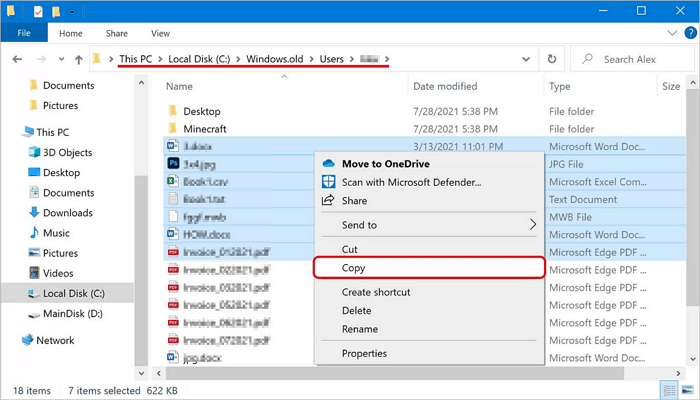
Slutsats
Även om du inte kan hitta mappen Windows.old kan du få många sätt att få tillbaka filer i mappen Windows.old. Det är ganska enkelt att flytta filer från mappen Windows.old för att behålla dem permanent om du har läst det här inlägget.
Återställ raderade Windows.old-mapp vanliga frågor
1. Hur återställer jag en gammal Windows-mapp?
Förutom att använda EaseUS Data Recovery Wizard för att återställa en raderad Windows.old-mapp, kan du också utföra Windows manuellt. gammal återställning (enkla steg).
Steg 1. Öppna datorpanelen och gå till systempartitionen.
Steg 2. Dubbelklicka eller dubbelklicka på "Windows. gammal mapp > mappen Användare > ditt användarnamn".
Steg 3. Kopiera och klistra in de filer du vill ha från varje mapp till en mapp i Windows 10.
2. Vad händer om Windows gamla mapp raderas?
Windows gamla mapp innehåller alla filer och data från din tidigare Windows-installation. Du kan använda den för att återställa ditt system till den gamla versionen av Windows. Men Windows kommer automatiskt att ta bort Windows. gammal mapp för att frigöra utrymme efter en månad om du inte använder den. Men oroa dig inte, även om den gamla Windows-mappen är förlorad kan du använda EaseUS Data Recovery Wizard för att återställa raderad Windows.old-mapp.
3. Var kan jag hitta gamla Windows-filer?
Det här borde bara vara en fråga om att öppna Filutforskaren, komma åt mappen Windows.old på C:\Windows.old och bläddra i ditt filsystem. Dina personliga filer kommer att finnas under C:\Windows.old\Users\ditt_namn.
4. Hur återställer jag en raderad fil i Windows?
Det finns tre sätt för dig att återställa en raderad fil i Windows :
Metod 1. Återställ en raderad fil från papperskorgen
Metod 2. Återställ raderade filer från den tidigare versionen
Metod 3. Återställ raderade filer med programvara för återställning av raderade filer
5. Hur återställer jag permanent borttagna mappar på min dator?
För att återställa permanent raderade mappar på din dator kan du återställa från tidigare versioner, säkerhetskopiera Windows eller använda professionell filåterställningsprogramvara. De två tidigare metoderna kräver att du skapar en säkerhetskopia innan, annars kommer de inte att vara till hjälp. Så det mest effektiva sättet att återställa permanent raderade mappar på Windows 10/8/7 är genom att använda ett fil-/mappåterställningsverktyg.
6. Hur återställer jag en raderad fil från år sedan?
Oavsett hur länge dina filer har raderats, en månad, ett år eller några år, så länge filerna inte skrivs över med ny data, har du en chans att använda EaseUS Data Recovery Wizard för att återställa raderade filer.
Was This Page Helpful?
Relaterade Artiklar
-
Ta bort genvägsvirus från USB, Pen Drive, SD-kort, hårddisk
![author icon]() /2022/09/21
/2022/09/21 -
Hur man reparerar skadade filer efter återställning
![author icon]() /2022/09/21
/2022/09/21 -
Hur man tar bort genvägsvirus från PC/laptop i Windows 11/10/8/7
![author icon]() /2022/09/21
/2022/09/21 -
Gratis PDF-återställning: Återställ raderade, osparade och skadade PDF-filer
![author icon]() /2022/09/21
/2022/09/21
